모든 사람의 노트북에는 무수히 많은 디지털 파일이 있기 때문에 항상 하드 디스크의 저장 공간이 부족합니다. 추가 파일에 대한 옵션은 외장 드라이브 또는 클라우드 스토리지의 두 가지뿐입니다. 인터넷의 대역폭과 가용성이 증가함에 따라 실제 디스크를 휴대하지 않고도 전 세계 모든 PC에서 파일에 액세스할 수 있으므로 클라우드 스토리지가 이상적인 옵션이 되었습니다. 이러한 인기 있는 클라우드 스토리지 서비스 중 하나는 Dropbox이지만 작은 문제가 있습니다. 최근 많은 사용자가 Dropbox가 중복 파일을 생성하고 불필요한 공간을 차지하는 것에 대해 불만을 토로했습니다.
Dropbox가 중복 파일을 생성하는 원인은 무엇입니까?
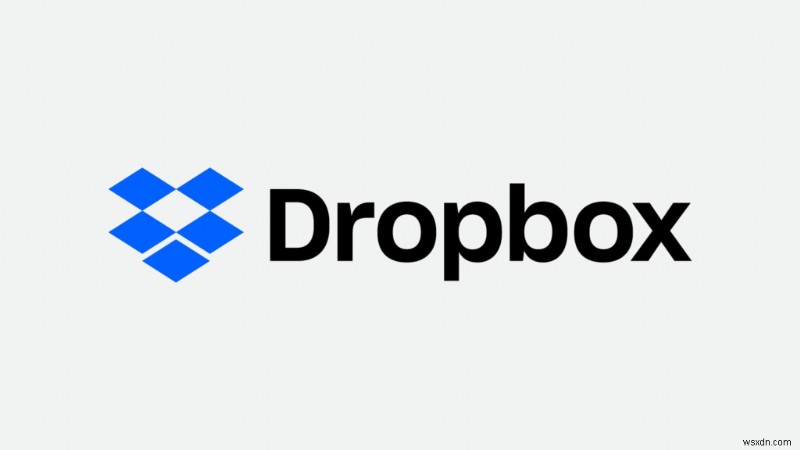
웹 사이트에 따르면 Dropbox는 충돌하는 파일을 설정함으로써 "모든 수정 사항이 유지되도록 하고 아무도 다른 사람의 노력을 덮어쓰지 않도록 합니다." 따라서 Dropbox는 사용자가 Dropbox 폴더에 추가한 모든 파일이 이전에 Dropbox 계정의 다른 위치에 있었는지에 관계없이 업로드합니다.
즉, 사진이나 동영상이 시각적으로 유사하고 파일 크기와 형식이 같더라도 동일한 파일의 복사본이 많이 있을 수 있습니다. 또한 Dropbox는 두 명의 사용자가 동시에 수정한 내용을 동일한 파일에 결합하지 않습니다. 대신 원본과 이름은 같지만 "충돌된 사본"이 추가된 두 번째 파일을 생성합니다.
Dropbox에서 중복 파일 생성을 중지하는 방법
방법 1:소스 폴더에서 업로드된 항목 삭제

Dropbox에 이미 업로드된 특정 개체를 Dropbox가 업로드하는 경우 백업 소스 디렉터리에서 이미 업로드된 항목을 제거할 수 있습니다. 또한 노트북, 휴대폰 등 다양한 기기를 사용하여 이중 파일 또는 폴더를 업로드하지 않도록 주의해야 합니다.
방법 2:Dropbox 애플리케이션 재설치
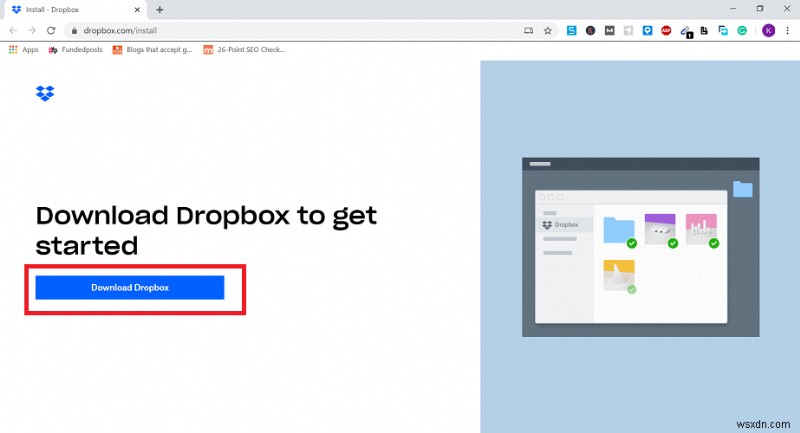
Dropbox 동기화 기능이 때때로 오작동하여 계속해서 중복 파일을 생성할 수 있습니다. 컴퓨터에서 Dropbox 애플리케이션을 제거했다가 다시 설치하면 이 문제를 해결할 수 있습니다.
방법 3:자동 동기화 기능 비활성화
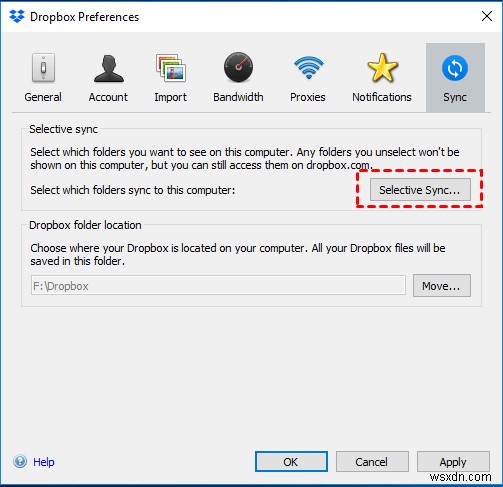
유감스럽게도 Dropbox 데스크톱 앱을 사용하여 컴퓨터에서 클라우드로 데이터를 동기화하고 Dropbox에 원본 파일의 복제본이 있음을 발견한 경우 자동 파일 동기화 옵션을 포기하고 수동으로 파일 또는 폴더를 업로드해야 합니다.
Dropbox 중복 파일을 제거하는 방법
Dropbox 클라우드 서비스에서 기존 중복 파일을 제거하려면 파일을 수동으로 검토하거나 타사 소프트웨어를 사용하여 제거할 수 있습니다. Duplicate Files Fixer라는 효과적인 유틸리티는 모든 하드 디스크, 심지어 로컬 Dropbox 폴더에서도 중복 파일을 스캔하고 제거할 수 있습니다. 모든 파일 형식에서 중복 파일을 검색할 때 최고의 정밀도와 확실성을 위해 구체적으로 살펴보겠습니다.
1단계: Windows 컴퓨터에 Duplicate Files Fixer를 설치합니다.
2단계: 오른쪽에 있는 폴더 추가를 클릭합니다.
3단계: 로컬 Dropbox 폴더를 선택합니다. 일반적으로 C:Users\admin 폴더에 보관됩니다.
4단계: 중복 스캔을 선택한 다음 프로세스가 완료될 때까지 기다리십시오.
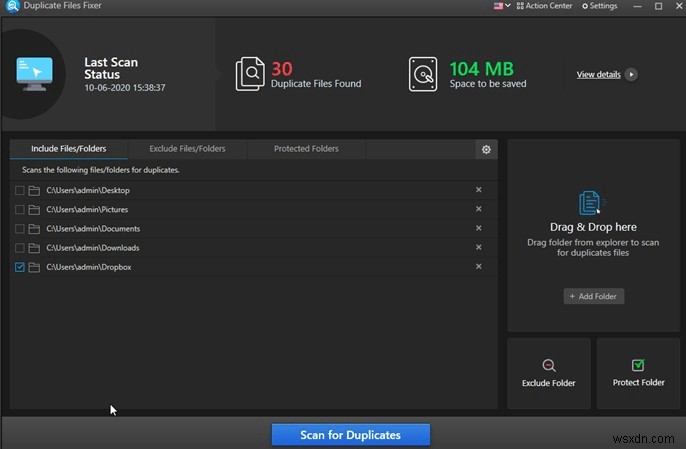
5단계: 작업을 마치면 찾은 중복 항목이 포함된 검색 결과 창이 표시됩니다.
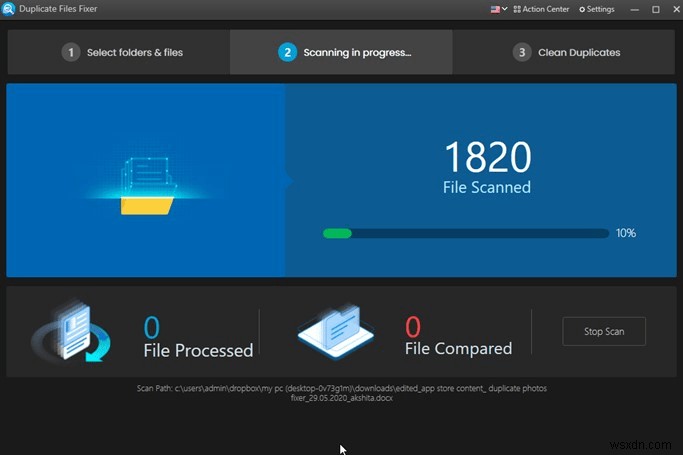
6단계: 자동 표시 옵션을 사용하거나 파일을 수동으로 선택하여 각 그룹의 한 복사본을 표시하지 않은 상태로 둘 수 있습니다. 또한 파일을 삭제하기 전에 보고 싶다면 숨김을 해제하고 보고 싶은 파일을 선택할 수 있습니다.
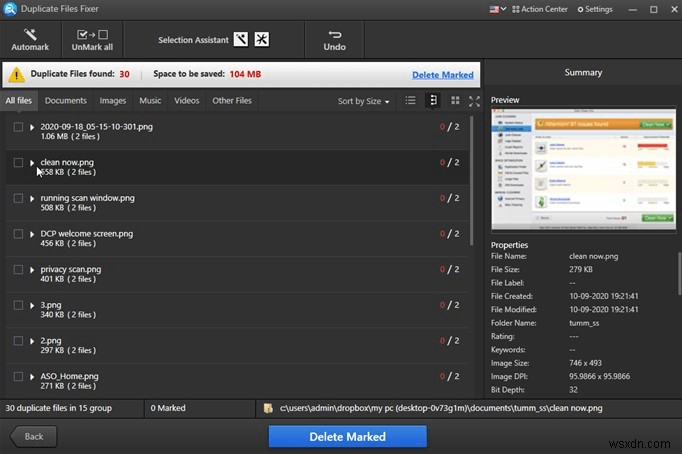
7단계: 선택한 후 표시된 항목 삭제를 클릭합니다.
중복 파일, 이미지, 영화 및 기타 자료가 더 이상 로컬 Dropbox 폴더를 막히지 않습니다. 또한 컴퓨터의 Dropbox 폴더가 잘 정돈되어 있으므로 온라인 Dropbox 계정도 마찬가지입니다.
결론:Dropbox가 중복 파일을 생성하는 원인
Dropbox에서 중복 파일을 제거하려면 적합한 애플리케이션과 신뢰할 수 있는 방법론이 필요하며 Duplicate Files Fixer가 바로 그것입니다. 사용해 보시고 생산성을 높이고 중복을 제거할 수 있었는지 알려주십시오.
소셜 미디어(Facebook, Instagram, YouTube)에서 저희를 팔로우하세요. 질문이나 제안 사항이 있으면 알려주십시오. 우리는 해결책을 가지고 당신에게 다시 연락하고 싶습니다. 일반적인 기술 문제에 대한 팁, 요령 및 답변을 정기적으로 게시합니다.
